Capítulo 7 El uso del shell Los componentes o la arquitectura de
Anuncio
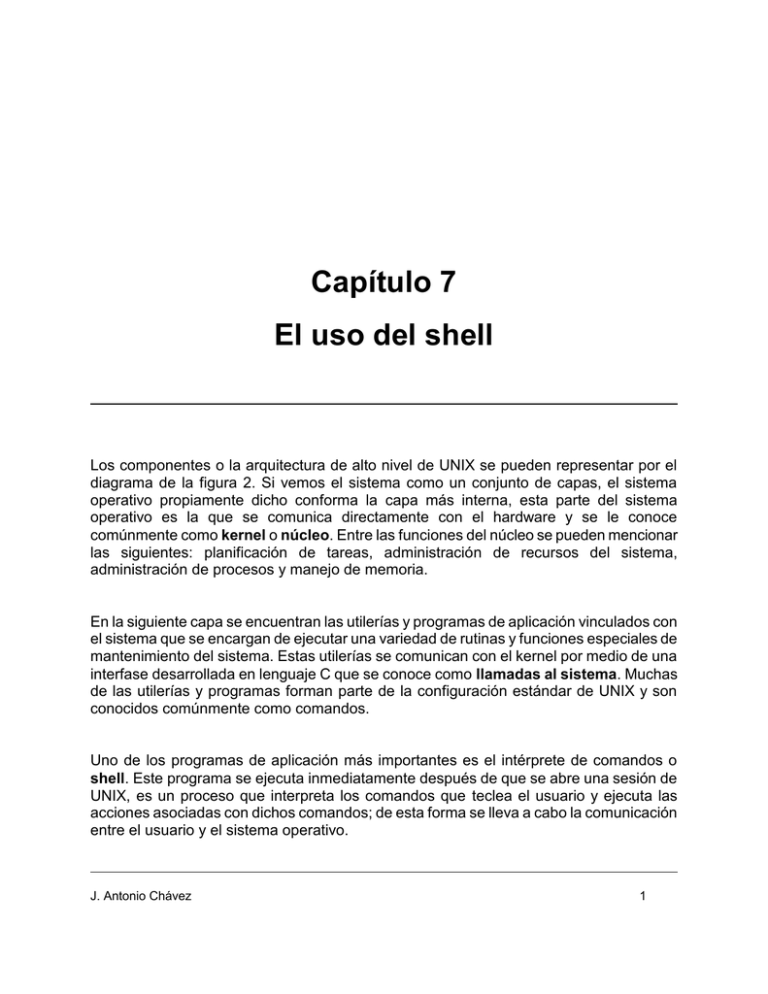
Capítulo 7
El uso del shell
Los componentes o la arquitectura de alto nivel de UNIX se pueden representar por el
diagrama de la figura 2. Si vemos el sistema como un conjunto de capas, el sistema
operativo propiamente dicho conforma la capa más interna, esta parte del sistema
operativo es la que se comunica directamente con el hardware y se le conoce
comúnmente como kernel o núcleo. Entre las funciones del núcleo se pueden mencionar
las siguientes: planificación de tareas, administración de recursos del sistema,
administración de procesos y manejo de memoria.
En la siguiente capa se encuentran las utilerías y programas de aplicación vinculados con
el sistema que se encargan de ejecutar una variedad de rutinas y funciones especiales de
mantenimiento del sistema. Estas utilerías se comunican con el kernel por medio de una
interfase desarrollada en lenguaje C que se conoce como llamadas al sistema. Muchas
de las utilerías y programas forman parte de la configuración estándar de UNIX y son
conocidos comúnmente como comandos.
Uno de los programas de aplicación más importantes es el intérprete de comandos o
shell. Este programa se ejecuta inmediatamente después de que se abre una sesión de
UNIX, es un proceso que interpreta los comandos que teclea el usuario y ejecuta las
acciones asociadas con dichos comandos; de esta forma se lleva a cabo la comunicación
entre el usuario y el sistema operativo.
J. Antonio Chávez
1
El uso del Shell
Existen varios tipos de shell entre los que se encuentran Bourne shell, C-shell, Reduced
shell, Korn shell y Visual shell. El usuario puede desarrollar su propio interprete de
comandos para que sea este el que lo comunique con el núcleo.
En la capa superior de la arquitectura de UNIX se encuentran los programas de aplicación
que no están comprendidos dentro de la configuración estándar de UNIX, es decir
programas creados por los usuarios.
Cuando se inicia una sesión Unix, el sistema operativo proporciona un shell por default,
J. Antonio Chávez
2
El uso del Shell
este shell se denomina login shell. El login shell se indica en el archivo /etc/passwd y no
necesariamente debe de ser un shell, podría ser cualquier programa ejecutable.
Mientras uno se encuentra en sesión se puede mandar a ejecutar algún otro shell para
realizar algunos trabajos, pero estos procesos serán procesos 'hijos' de nuestro login shell.
Si se desea podemos cambiar de login shell, ésto se hace mediante el comando chsh, al
cual se le proporciona la cuenta a la que se le desea cambiar de login shell y la ruta
completa de donde se encuentra localizado el intérprete de comandos (shell). Por ejemplo,
el usuario acf desea cambiar su login shell a C shell (csh), entonces debe teclear lo
siguiente:
$ chsh acf /bin/csh
Esto funciona para las versiones de Unix system V. En Ultrix basta con dar el comando
chsh y presionar return. La computadora nos informará cual es nuestro login shell actual y
nos preguntará cual deseamos que sea nuestro nuevo login shell, donde basta con teclear
la abreviación del shell que deseamos. Por ejemplo:
$ chsh
Changing login shell for acf
shell [/usr/bin/ksh]: csh
Una vez echo ésto, la próxima vez que entremos a sesión, nuestro login shell será C shell
(csh).
Cada vez que un usuario entra a sesión, la computadora ejecuta algunos cuantos archivos
de comandos para definir ciertas características del medio ambiente donde trabajará el
usuario, es decir del shell..
Los archivos de configuración dependen del login shell, pero pueden ser utilizados para
establecer el valor de variables de ambiente como podría ser el path o algunos alias o
variables que se quisieran definir de manera global. Cuando se creen o modifiquen los
archivos de configuración, debemos cerciorarnos de que tengan permiso de ejecución.
J. Antonio Chávez
3
El uso del Shell
1. Agrupando comandos del shell
Hasta ahora, hemos discutido la forma de mandar a ejecutar varios comandos y/o archivos
de comandos, pero de momento solo se ha mandado a ejecutar un comando a la vez. Uno
puede obtener más ventajas sobre el shell desarrollando la habilidad de ejecutar varios
comandos a la vez.
Siempre que usamos el shell con la entrada estándar, el teclado, y con la salida estándar,
el monitor, estamos usando el shell en forma interactiva. Una de las ventajas de usar el
shell en forma interactiva, es la de poder observar el resultado de los comandos en cuanto
nuestra terminal los recibe. Una de las desventajas de usar el shell en forma interactiva
(hasta ahora) es la de poder mandar ejecutar un sólo comando a la vez.
Si mandamos ejecutar un segundo comando antes de que el primero termine de
ejecutarse, la salida del primero se mezclará muy probablemente en la terminal con
nuestro segundo comando mientras lo vamos escribiendo. En el siguiente ejemplo, al
escribir el comando date se mezcla la salida del comando who:
% who
sjg000
pnh000
kjd000
%
tty00 Apr 26 15:03
tty02 Apr t26 14:55
tty04 Apr 26 12:44
Muchas veces necesitamos observar el resultado de un comando para decidir cuál será el
siguiente comando a ejecutar. Sin embargo, hay ocasiones en que la salida del comando
anterior no tiene efecto sobre el siguiente comando a teclear. Habrá ocasiones en las que
deseemos ejecutar varios comandos a la vez ya que no importa el resultado de éstos para
que los demás se ejecuten. Esto es, es posible mandar a ejecutar varios comandos a la
vez.
Hasta ahora el 'separador' de comandos ha sido la tecla RETURN, o ENTER. Debido a
que RETURN es la tecla que le indica al shell empezar la ejecución del comando escrito
en la línea de comandos, sólo se puede ejecutar un comando a la vez.
J. Antonio Chávez
4
El uso del Shell
Es posible mandar a ejecutar varios comandos a la vez separando los comandos por
puntos y comas (;) como se muestra más adelante. Cuando se le pasan al shell varios
comandos para su ejecución separados por puntos y comas en la misma línea de
comandos, ésto se conoce como un 'job'. Más adelante en este capítulo hablaremos sobre
el manejo de jobs.
% who;date;echo "hola"
sjg000
tty00 Apr 26 15:03
pnh000
tty02 Apr 26 14:55
kjd000
tty04 Apr 26 12:44
Mon Apr 26 15:15:32 GMT 1993
hola
Además, podemos continuar escribiendo un comando en la siguiente línea, utilizando
diagonales invertidas (\) al final de cada línea seguida de la tecla RETURN. Con ésto se
consigue 'escapar' el significado de la tecla RETURN ante el shell para que éste no mande
a ejecutar los comandos escritos hasta el momento, y poder seguir escribiendo en la
siguiente línea. Esto es especialmente útil cuando se trata de comandos largos como por
ejemplo:
% grep "estados" capítulo1.txt capítulo2.txt \<RETURN>
capítulo3.txt ../pubicaciones.old contenido.list
Combinaciones de puntos y comas y antidiagonales pueden ser usadas para escribir
comandos que no estén limitados por la longitud de la línea de comandos como se
muestra a continuación:
% echo "La fecha y hora actual es: "; date; \<RETURN>
echo "Lista de los usuarios en sesion:";\<RETURN>
who; echo "Unix posee varias caracteristicas interesantes."
La fecha y hora actual es:
Mon Apr 26 17:11:02 GMT 193
Lista de los usuarios en sesion:
sjg000
tty00 Apr 26 15:03
pnh000
tty02 Apr 26 14:55
kjd000
tty04 Apr 26 12:44
Unix posee varias caracteristicas interesantes.
%
J. Antonio Chávez
5
El uso del Shell
Es importante notar las diferencias entre usar punto y coma (;) para separar comandos y
las interconexiones (|) o pipes. Las interconexiones le dicen al shell que la salida del
primer comando la use como la entrada del segundo comando. Un punto y coma entre dos
comandos le dice al shell que ejecute el primer comando y después de éste ejecute al
segundo comando. Esto es, mientras que con interconexiones los procesos se realizan en
forma concurrente, con puntos y comas se ejecutan de manera secuencial.
Cuando se usan interconexiones (|) entre comandos en lugar de puntos y comas, solo es
desplegada la salida del último comando. Esto es debido a que la interconexión toma la
salida del comando que se encuentra antes de la interconexión y esta se convierte en la
entrada del comando que se encuentra después de la interconexión. Si el comando que se
encuentra después de la interconexión generalmente no toma su entrada del teclado, la
interconexión no tiene sentido. Por ejemplo:
% date | who | pwd | ls
ascii calendar
mbox
plum
settings
bin
misc
practice
shell
% date ; who ; pwd; ls
Mon Apr 26 17:15:00 GMT 1993
sjg000
tty00 Apr 26 15:03
kjd000
tty04 Apr 26 12:44
/users/jess
ascii calendar
mbox
plum
settings
bin
misc
practice
shell
%
Si por el contrario, usamos puntos y comas en lugar de utilizar interconexiones, los
resultados pueden ser confusos. Por ejemplo, los siguientes comandos date y who son
ejecutados, pero el resultado del comando who no es ordenado como se esperaba. En
lugar de ésto, da la impresión de que la terminal se 'bloqueo' (queda esperando
indefinidamente), lo cual se debe a que el comando sort está esperando datos de la
entrada estándar (el teclado). Debemos, entonces, presionar la tecla de interrupción o la
de fin de archivo para recibir nuevamente el prompt.
Si se usan interconexiones, la salida del comando who entonces es ordenada como se
J. Antonio Chávez
6
El uso del Shell
esperaba y el prompt es regresado inmediatamente después.
% date ; who ; sort
Mon Apr 26 17:15:00 GMT 1993
sjg000
tty00 Apr 26 15:03
pnh000
tty02 Apr 26 14:55
kjd000
tty04 Apr 26 12:44
^D
%
% date ; who | sort
Mon Apr 26 17:15:43 GMT 1993
kjd000
tty04 Apr 26 12:44
pnh000
tty02 Apr 26 14:55
sjg000
tty00 Apr 26 15:03
%
También podemos agrupar comandos entre paréntesis. El efecto que esto tiene es el de
generar un nuevo shell ('hijo' o sub-shell) a nuestro shell actual, y mandar a ejecutar los
comandos tecleados en este nuevo sub-shell. Por ejemplo, supongamos que nos
encontramos trabajando en el subdirectorio /users/alumnos/vlu000 viendo algunos
programas fuente, y deseamos examinar el contenido de algunos archivos en el
subdirectorio /users/pub. Entonces podríamos ejecutar el comando siguiente:
% (cd /users/pub; grep 'printf' snmpd.c ifconfig.c)
Cuando el prompt aparezca de nuevo, el directorio de trabajo permanecerá igual que
antes de haberse ejecutado el comando anterior. Esto es debido a que el comando cd y el
comando grep fueron ejecutados en el nuevo sub-shell. En cuanto éstos terminaron, el
nuevo sub-shell también terminó y el control fue regresado al shell que mandó a ejecutar
el comando. En ese shell (el actual) no se ejecutó nunca ninguna orden de cambiar de
directorio, es por eso que al regresar el control, se sigue trabajando en el mismo directorio.
También
podemos
J. Antonio Chávez
utilizar
el
agrupamiento
entre
paréntesis
para
realizar
7
El uso del Shell
direccionamientos de salida estándar y de error a la vez. Cosa que no es posible realizar
utilizando en forma independiente los símbolos de redireccionamiento. Por ejemplo, para
redireccionar la salida estándar de un comando grep al archivo salida y la salida de errores
al archivo diagfile se puede utilizar el comando siguiente:
% ( grep 'mount' /etc/* > salida ) >& diagfile
Cabe notar lo siguiente:
1.-
La salida estándar del comando grep se mando al archivo salida:
2.-
La salida de errores (>&) del comando encerrado entre paréntesis se mando
al archivo diagfile:
2. Shell scripts
Los shell scripts son también conocidos como programas de shell (shell programs) o
procedimientos de shell (shell procedures). Para la creación de shell scripts todo lo que
debemos hacer es crear un archivo que contenga comandos de Unix ordinarios en el
orden en que normalmente se proporcionarían.
Los comandos que se escriben dentro de un shell script son los mismos que se usan
desde la línea de comandos, sin embargo, debido a que existen varios intérpretes de
comandos como son el C-shell (csh), el Bourne-shell (sh), el Korn-shell (ksh) y otros más,
ciertas instrucciones, relacionadas principalmente con el control de flujo, deberán de ser
escritas con la sintaxis propia del intérprete de comandos encargado de ejecutar nuestro
archivo de comandos.
Por ejemplo, si quisiéramos que la computadora nos diera un listado del número y
nombres de los subdirectorios que se encuentran en nuestro home directory, podríamos
utilizar comandos de Unix como los siguientes:
% cd
J. Antonio Chávez
8
El uso del Shell
% ls -l | grep '^d' | wc -l
...
% ls -l | grep '^d'
...
%
Contar el número de subdirectorios
Listar solo los subdirectorios
Pero esto se puede hacer con un solo comando si nosotros colocamos todos estos
comandos dentro de un shell script. El siguiente shell script es usado para contar y listar
los subdirectorios en nuestro home directory:
# /bin/csh
# 'Este comando cuenta el numero de subdirectorios en el'
# 'home directory de un usuario, imprime el numero, y lista'
# 'los nombres de todos los subdirectorios.'
#
cd
echo -n "Tu home directory es "
pwd
echo -n "El numero de subdirectorios en tu home directory es "
ls -l | grep '^d' | wc -l; # 'cuenta numero de directorios'
echo "Estos son:"
ls -l | grep '^d';
# 'lista los directorios'
Algunos puntos a destacar sobre este archivo son:
-
Es importante documentar los programas propiamente. Es una muy buena
costumbre colocar al inicio del archivo la ruta completa del intérprete de
comandos que ejecutará nuestro shell script. En este caso se trata del
intérprete C-shell (/bin/csh). Esto es muy útil, sobre todo cuando después de
un tiempo editamos nuestro archivo, esto nos recordará para que intérprete
de comandos está escrito evitándonos grandes dolores de cabeza por
utilizar la sintaxis de otro intérprete de comandos.
-
El símbolo de número (#) es usado para introducir comentarios. Los
comentarios no son interpretados por el shell como comandos. Son
ignorados.
-
Cada línea de comentario es encerrada entre apóstrofos. Así se asegura
que el comentario sea efectivamente tratado como comentario.
J. Antonio Chávez
9
El uso del Shell
-
Para que el shell script sea ejecutado por el intérprete de comandos C-shell,
es muy importante que el primer carácter del primer renglón contenga el
símbolo de número (#). Si no es así el intérprete que ejecutaría nuestro
archivo de comandos sería el Bourne-shell.
-
Un comentario que está en la misma línea de un comando es llamado un
comentario en línea (in-line comment). Hay que asegurarse de separar el
comando del comentario con un separador de comandos punto y coma (;).
Si no se usa, el comentario es interpretado como un argumento del
comando.
-
La opción -n del comando echo le dice al shell no imprimir un retorno de
carro al final de la línea impresa.
Ejecutando Shell Scripts
Hay tres formas de ejecutar un shell script:
1.2.3.-
Invocar un subshell.
Correr el script en el shell actual.
Hacer el script ejecutable.
3. Invocando un subshell
Para ejecutar un shell script en un subshell, escribimos el nombre del shell que ejecutará
nuestro shell script pasándole como parámetro el nombre del script, en este caso para Cshell:
% csh nombre_archivo
donde nombre_archivo se refiere al nombre del archivo del shell script.
Para el caso del script anterior (cld) lo pudimos haber mandado ejecutar con la siguiente
J. Antonio Chávez
10
El uso del Shell
instrucción:
% csh cld
Corriendo el script en el shell Actual.
Este método tiene el mismo efecto que ejecutar todos los comandos del shell separados
por punto y comas y diagonales invertidas. Para hacer esto utilizamos el comando source
de la siguiente manera:
% source nombre_archivo
Para el caso del script anterior (cld) lo pudimos haber mandado ejecutar con la siguiente
instrucción:
% source cld
J. Antonio Chávez
11
El uso del Shell
Haciendo el Script Ejecutable.
El tercer método de ejecutar un shell script es hacer el script ejecutable usando el
comando chmod (agregar el permiso de ejecución), es decir para convertir los shell scripts
a comandos, todo lo que se tiene que hacer es hacerlos ejecutables con este comando.
Por ejemplo para convertir el shell script cld, en un comando que se pueda ejecutar, se
debe realizar lo siguiente:
% chmod ugo+x cld
% cld
...
%
Esta forma del comando chmod le dice al shell sumar (+) permiso de ejecución (x) al
usuario (u), grupo (g), y otros (o).
El hacer un shell script ejecutable no tiene efecto sobre la habilidad para usar csh, y
source para ejecutarlo. Todos estos comandos se comportarán exactamente como lo
hicieron antes de que el archivo fuera ejecutable.
Por otra parte hay que señalar que, los comandos sólo pueden ser ejecutados si la
variable path contiene a el directorio actual de trabajo (representado por un punto '.') o si
se proporciona el pathname completo.
J. Antonio Chávez
12
El uso del Shell
LABORATORIO
1. Modifique su archivo .cshrc para que realice la siguiente secuencia de instrucciones:
- La sesión de shell sea configurada para trabajar con terminal tipo vt100 (variable
TERM).
- La lista de comandos que pueda guardar sea de 100 (variable history).
- Su path incluya un directorio llamado bin localizado en su $HOME
- Su prompt este formado por su nombre y ">"
- Defina alias para poder utilizar comandos como type, dir, copy, rename, etc.
- Limpie la pantalla
- Muestre la lista de usuarios en sesión en ese momento
- De la fecha
- Muestre un mensaje de bienvenida
2. Haga un shell script que permita ejecutar el reporte de ventas y la grafica del capítulo 5.
El script se llamará procesoMensual y deberá residir en el directorio bin abajo de su
directorio $HOME, para que de esta forma pueda ejecutar el script no importando el
directorio de trabajo que se tenga.
J. Antonio Chávez
13
